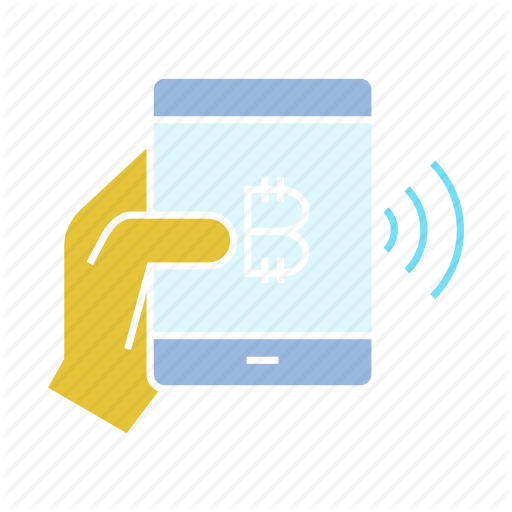Optimiza macOS Sierra: Acelera Tu Mac con Estos 10 Comandos de Terminal
La llegada de macOS Sierra trajo consigo una serie de mejoras que, aunque no siempre son visibles para el usuario promedio, sí inciden significativamente en el rendimiento y seguridad del sistema.
Sin embargo, algunos usuarios han reportado una disminución en la velocidad de su Mac tras la actualización.
Afortunadamente, con estos 10 comandos de Terminal, es posible acelerar macOS Sierra desactivando ciertos retrasos y animaciones predeterminados por Apple, que aunque estéticos, no son indispensables.

Indice
Cómo Abrir Terminal en macOS
Para comenzar, abre Terminal, ubicado en Aplicaciones ▸ Utilidades.
Una vez ahí, copia y pega los comandos que se listan a continuación y presiona Enter para aplicar cada cambio.
Comandos para Acelerar macOS Sierra
- Desactivar Animaciones de Ventanas
defaults write NSGlobalDomain NSAutomaticWindowAnimationsEnabled -bool false
- Deshabilitar Animaciones en Vista Rápida
defaults write -g QLPanelAnimationDuration -float 0
- Acelerar Ajuste de Tamaño de Ventana
defaults write NSGlobalDomain NSWindowResizeTime -float 0.001
- Eliminar Animación al Abrir Información en Finder
defaults write com.apple.finder DisableAllAnimations -bool true
- Desactivar Animaciones al Abrir Aplicaciones desde el Dock
defaults write com.apple.dock launchanim -bool false
- Agilizar Animaciones de Mission Control
defaults write com.apple.dock expose-animation-duration -float 0.1
- Eliminar Retraso al Ocultar el Dock
defaults write com.apple.Dock autohide-delay -float 0
Mejoras en Correo y Safari
- Desactivar Animaciones al Enviar y Responder Correos
defaults write com.apple.mail DisableReplyAnimations -bool truedefaults write com.apple.mail DisableSendAnimations -bool true
- Reducir Retraso en Renderizado de Páginas Web en Safari
defaults write com.apple.Safari WebKitInitialTimedLayoutDelay 0.25
- Respuesta Más Rápida del Teclado
defaults write NSGlobalDomain KeyRepeat -int 0
Reinicio Necesario
Tras ejecutar estos comandos en Terminal macOS, es necesario reiniciar tu Mac. Al volver a iniciar sesión, notarás una mejora notable en la fluidez y rapidez de tu sistema.
Cómo Deshacer los Cambios
Si en algún momento deseas revertir alguno de estos ajustes, puedes hacerlo mediante el comando de eliminación predeterminado:
defaults delete [dominio clave]
Por ejemplo, para revertir el ajuste del teclado:
defaults delete NSGlobalDomain KeyRepeat
Recuerda que, tras deshacer cambios, también deberás reiniciar tu Mac para que los ajustes tengan efecto.
Implementar estos comandos de Terminal es una manera efectiva de personalizar y mejorar la experiencia de usuario en macOS Sierra, optimizando tanto el rendimiento del sistema como la eficiencia en el uso cotidiano de tu Mac.